Wenn eine Messdaten-Datei vorhanden ist, können an den Messpunkten (in der Regel Grundwassermessstellen) die Differenzen zwischen den gemessenen und berechneten Grundwasserständen durch "Differenzen als Kreise" dargestellt werden.
Dies geschieht im Rahmen der Plotdarstellung, indem bei der Datenherkunft "Messdaten" gewählt werden. Es erscheint ein Eingabefenster, in dem die Datei mit den Messwerten und die zu verrechnenden Daten definiert werden:
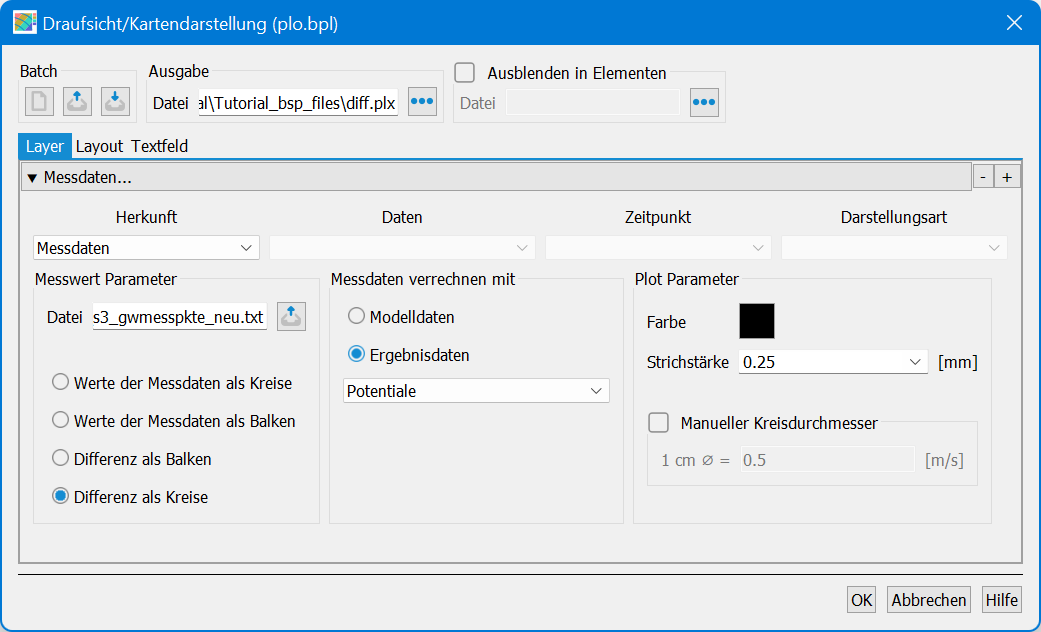
Erstellen eines Differenzenplots
Die Datei mit den Messdaten wurde bereits in Schritt 3: Durch Interpolation.... zum Download zur Verfügung gestellt. Im Eingabefenster werden Differenzen als Kreise ausgewählt, und es wird folgendes Bild erstellt:
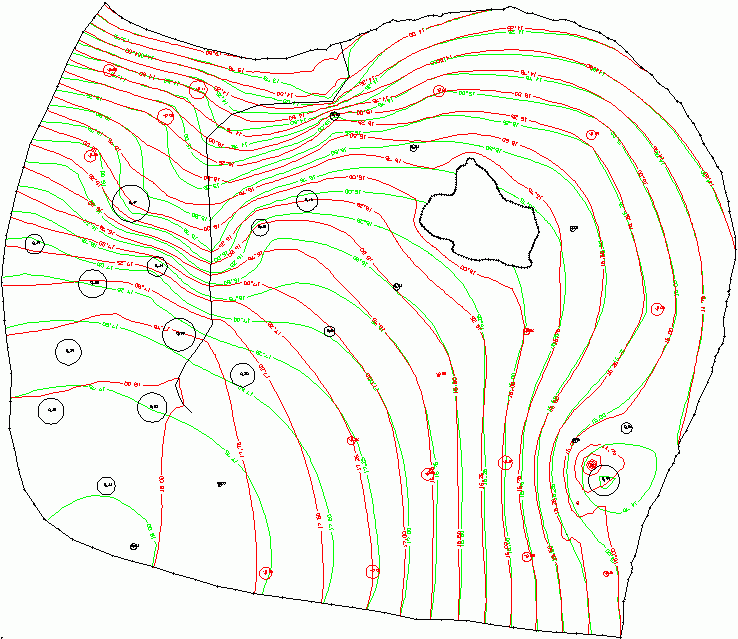
Isolinien mit Differenzen-Plot
Die berechneten Isolinien besonders im östlichen Teil spiegeln schon recht gut den Verlauf der durch Messung ermittelten Isolinien wider. Die Abweichung an den Messstellen liegt bei maximal 0.47 m, im Mittel liegt sie bei 0.10 m. (Diese Abweichungen werden im Protokollfenster der Plotdarstellung angezeigt, die Abweichungen im Protokollfenster der Kalibrierung beziehen sich auf alle Knoten und liegen max. bei 1.24 m, im Mittel bei 0.11 m.). Die berechneten Differenzen sind an jedem Messpunkt dargestellt:
Positive Werte (schwarz) bedeuten: Die Modellberechnung liefert größere Werte als die Messung. In diesem Beispiel heißt das: Im Modell ist an dieser Stelle zu viel Wasser. Bei negativen Werten (rot) liefert die Berechnung kleinere Werte als die Messung, das heißt in diesem Fall: im Modell ist an dieser Stelle zu wenig Wasser.
Anmerkung: Sollen die berechneten Differenzen für eine spätere Auswertung als Datei abgespeichert werden, ist dies unter Datei  Exportieren
Exportieren  Differenz zu Messdaten möglich:
Differenz zu Messdaten möglich:
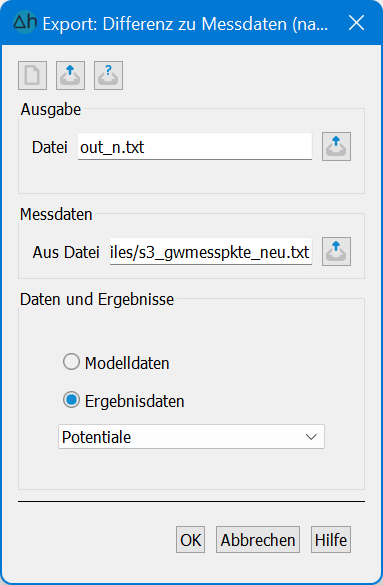
Export von Messdaten-Differenzen
Weiter geht’s mit der Kalibrierung in 3 Schritten
